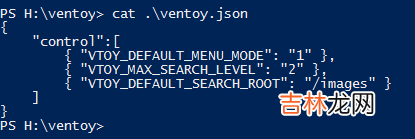
文章插图
图7.ventoy.json配置文件
启动PE镜像获取启动盘制作软件导出就之前说的微PE、杏雨梨云等各种各样的工具,都是可以导出启动ISO镜像文件 。
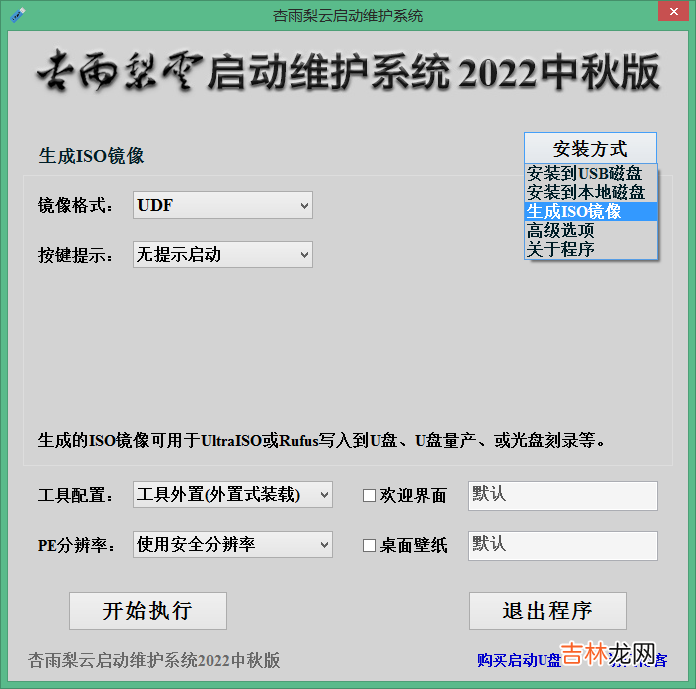
文章插图
图9.杏雨梨云导出镜像
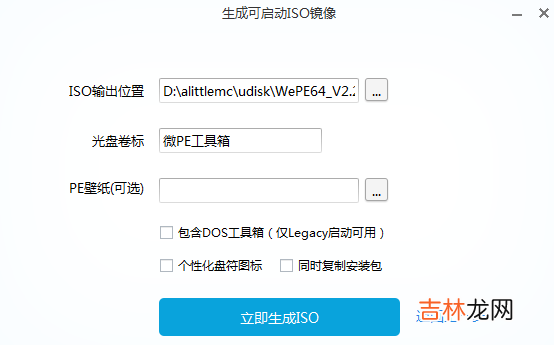
文章插图
图9.微PE导出镜像
无垠_PE的网盘这里也推荐去无垠_PE的微博上去下载,@无垠_PE 的个人主页 - 微博 (weibo.com) 。
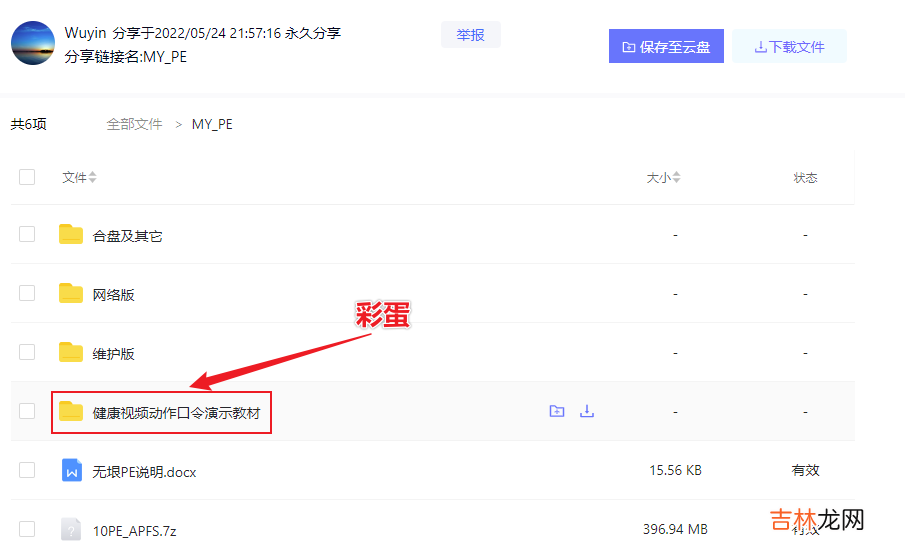
文章插图
图10.彩蛋哈哈
启动镜像文件移动到之前设置的搜索目录中 。
Linux的Live版本可以去Linux对应发行版本官网、开源的镜像网站下载,使用Live版本可以安装系统也可以U盘启动,配合数据永久化插件Plugin.persistence . Ventoy,可以实现数据的保存啦 。
- 比如我的kali在官网下载Get Kali | Kali Linux
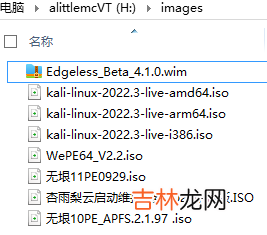
文章插图
图11.镜像文件示意图
这里也提一下edgeless,也是基于ventoy来实现的,但是嘛其实它更像个便捷式电脑,所以这里不做讨论 。
启动实验这里呀使用VMware虚拟机来模拟启动(因为用实际电脑启动截图不了呀) 。随便创建个虚拟机 。
新加硬盘
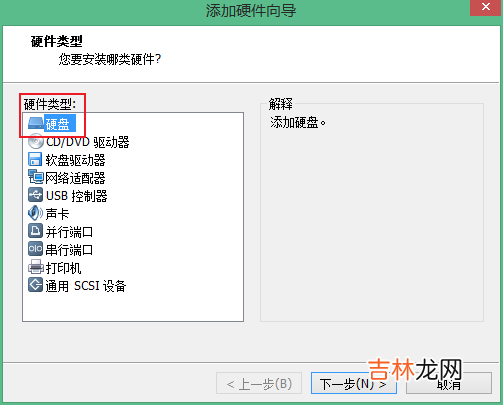
文章插图
图12.添加硬盘
磁盘类型不重要,默认就可以 。
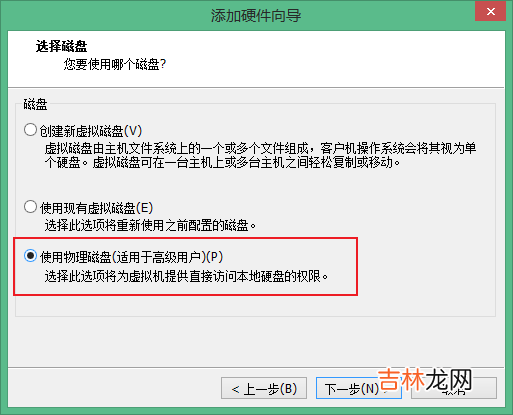
文章插图
图13.选择磁盘选择使用物理磁盘
选择磁盘时候勾选现有的物理磁盘,也就是将U盘挂载上去 。这里的设备选择你的U盘,一般情况的看你有多少块硬盘,一般情况是最后一个,当然你插上一个新U盘那就是倒数第二个,可以先添加,后面还可以改 。
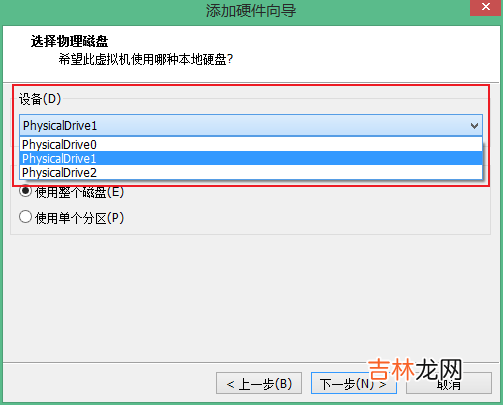
文章插图
图14.选择U盘设备
看容量和U盘是不是对应上的那就对了,再将其他磁盘都删了,直接只留刚刚新建的U盘即可 。
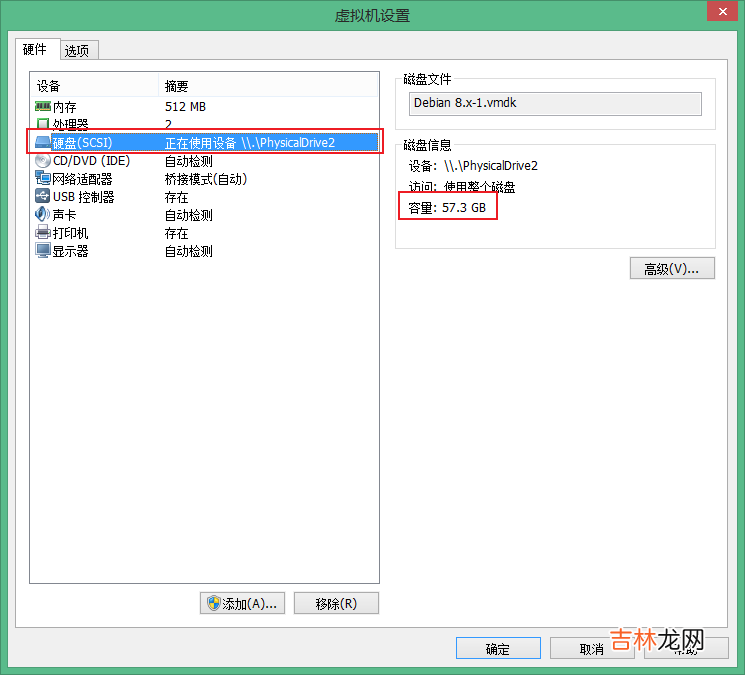
文章插图
图15.确认磁盘正确,只删除其他磁盘,只保留USB磁盘
记得不要占用U盘不然启动不了 。启动了U盘也被虚拟机占用了 。

文章插图
图16.VMware虚拟机下的Ventoy
在这里有一些快捷键,按h查看 。如果花屏按F7进入文字模式即可 。
比如可以选择一个Kali Live进去:

文章插图
图17.选个镜像测试一下
当然毕竟是虚拟机,和真实的硬件不一样,系统容易有bug(毕竟kali还提供了虚拟机专用版本),用来测试一下Ventoy还是可以的 。
今天的分享到此为止啦 。如果有有错误、问题各位大佬都可以在评论区交流哦 。
经验总结扩展阅读
- 恋与制作人凝光碎片获取方法是什么
- 冷面配料
- 2023年10月17日是制作棺材的黄道吉日吗 2023年农历九月初三制作棺材吉日
- 2023年10月17日制作骨灰盒黄道吉日 2023年10月17日制作骨灰盒好吗
- 2023年农历九月初三宜制作房梁吗 2023年农历九月初三制作房梁吉日
- 2023年农历九月初三宜制作狗窝吗 2023年农历九月初三制作狗窝吉日
- 2023年10月17日制作猫窝黄道吉日 2023年10月17日适合制作猫窝吗
- 2023年10月17日制作渔网行吗 2023年10月17日制作渔网黄道吉日
- 2023年农历九月初三制作嫁衣吉日 2023年10月17日制作嫁衣行吗
- 2023年农历九月初三制作寿衣吉日 2023年10月17日适合制作寿衣吗
















